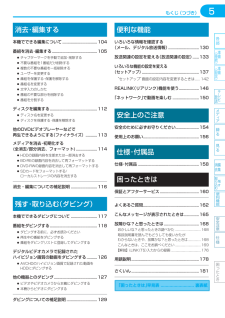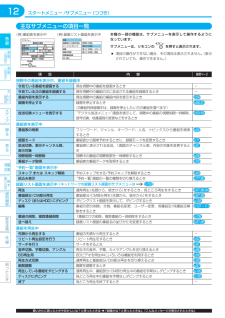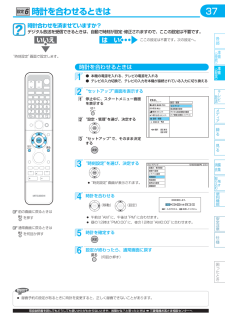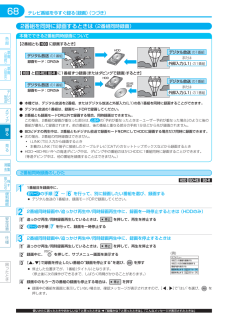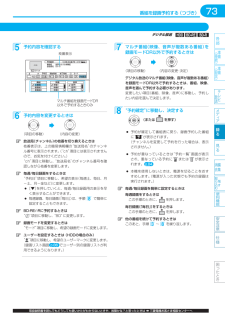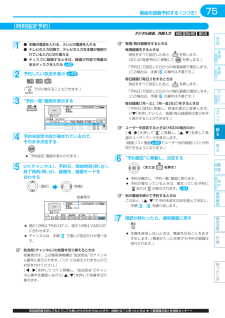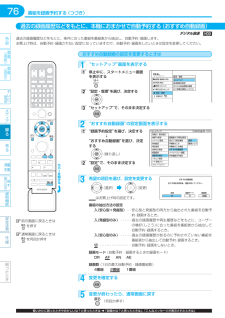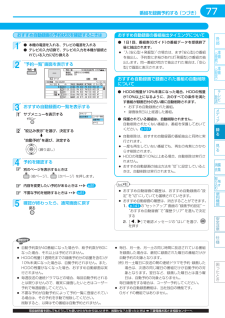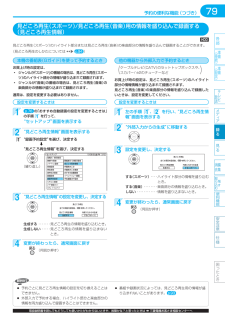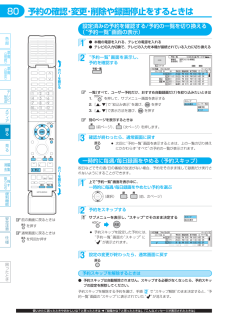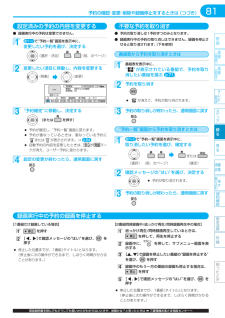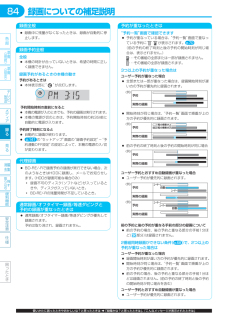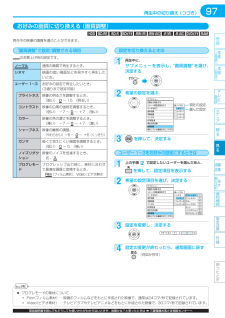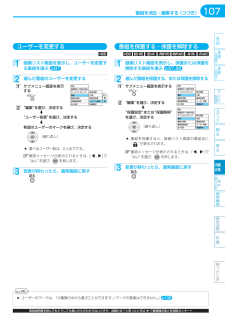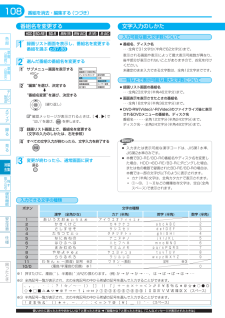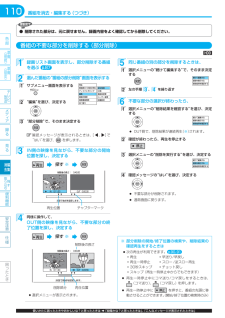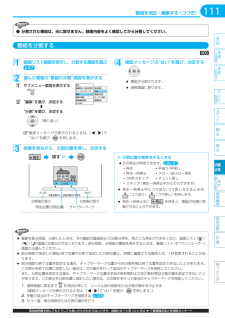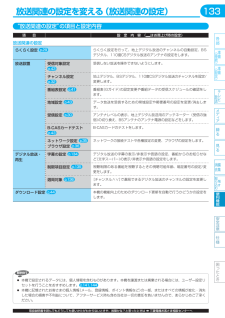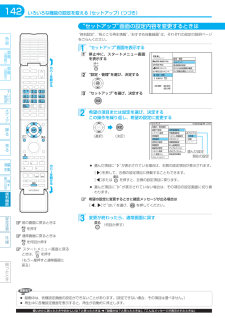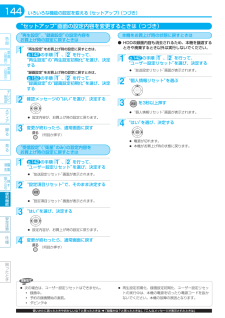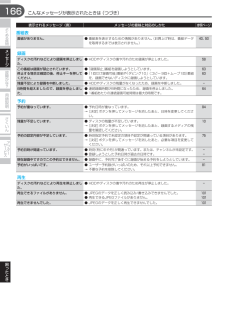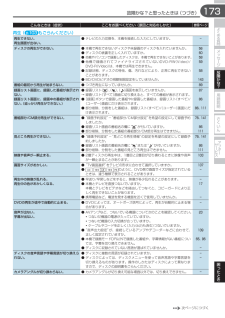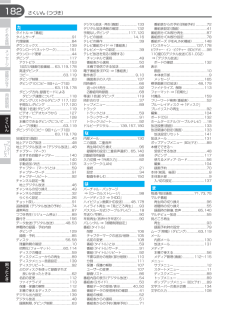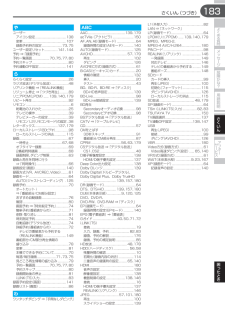-1

37 / 184 ページ
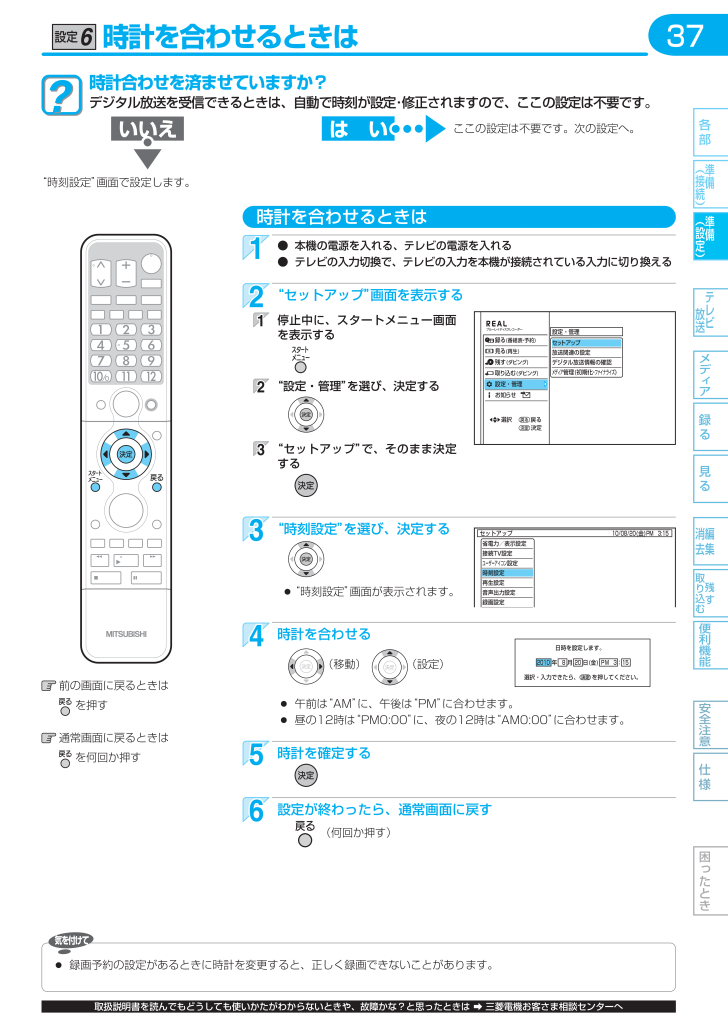
37 / 184 ページ
現在のページURL
設定37時計を合わせるときは時計合わせを済ませていますか?デジタル放送を受信できるときは、自動で時刻が設定・修正されますので、ここの設定は不要です。いいえは い各部ここの設定は不要です。次の設定へ。︵ 準接 備続“時刻設定”画面で設定します。︶︵ 準設 備時計を合わせるときは定● 本機の電源を入れる、テレビの電源を入れる● テレビの入力切換で、テレビの入力を本機が接続されている入力に切り換える︶ テ“セットアップ”画面を表示する停止中に、スタートメニュー画面を表示する放 レ送 ビ ブルーレイディスクレコーダー設定・管理録る(番組表 予約)・セットアップメ見る(再生)デジタル放送情報の確認取り込む(ダビング)“設定・管理”を選び、決定する放送関連の設定残す(ダビング) メディア管理(初期化 ファイナライズ)・ディア設定・管理お知らせ 選択戻る決定録る戻る決定“セットアップ”で、そのまま決定する“時刻設定”を選び、決定する見るセットアップ消 編去 集10/08/20(金)PM 3:15省電力/表示設定 接続TV設定ユーザーアイコン設定取時刻設定り 残込 す再生設定“時刻設定”画面が表示されます。●音声出力設定む録画設定便利時計を合わせる機日時を設定します。 (移動) (設定)能2010 年 8 月 20 日(金) PM 3:15決定選択・入力できたら、 を押してください。前の画面に戻るときはを押す●●安午前は“AM”に、午後は“PM”に合わせます。昼の12時は“PM0:00”に、夜の12時は“AM0:00”に合わせます。全注意通常画面に戻るときはを何回か押す時計を確定する仕様設定が終わったら、通常画面に戻す (何回か押す)困ったとき●録画予約の設定があるときに時計を変更すると、正しく録画できないことがあります。取扱説明書を読んでもどうしても使いかたがわからないときや、故障かな?と思ったときは ➡ 三菱電機お客さま相談センターへ
参考になったと評価  97人が参考になったと評価しています。
97人が参考になったと評価しています。
このマニュアルの目次
-
1 .三菱ブルーレイディスクレコーダー形名6 各部のはた...三菱ブルーレイディスクレコーダー形名6 各部のはたらきDVR-BZ340DVR-BZ24013 準備(接続)取扱説明書24 準備(基本設定)48 テレビ放送を見る56 使えるメディア62 録る(録画・予約)86 見る(再生)104 消去・編集する残す・取り込む117 (ダビング)ご使用の前に、正しく安全にお使いいただくため、この「取扱説明書」を必ずお読みください。お読みになったあとは、「保証書」と共に大切に保管し、必要なときにお読みください。特に、安全上のご注意は、ご使用前に必ずお読みいただき、安全にお使い...
-
2 .2この取扱説明書(本書)について知りたいことを探す...2この取扱説明書(本書)について知りたいことを探すときは各部こんなときは本書で探すときはやりたいことから探すとき録画、再生など、機能別に探すときもくじp.3︶ボタンや端子から探すとき各部のはたらきp.6︵ 準設 備機能名、キーワードから探すときさくいんp.181︶用語の意味を知りたいとき用語説明p.178困ったとき故障かな と思ったとき?故障かな?と思ったときは「困ったときは」早見表p.168裏表紙︵ 準接 備続定 テ放 レ送 ビ メ本書の操作説明は、リモコンでの操作を中心に説明しています。「本機」 「...
-
3 .もくじ※ 機能名から探すときは、「さくいん」をごら...もくじ※ 機能名から探すときは、「さくいん」をごらんください3この取扱説明書(本書)について ............................... 2●知りたいことを探すときは●本機で使えるメディアのマーク各部のはたらき各部︵ 準接 備テレビ放送を見る(視聴)続︶各部のはたらき........................................................... 6●リモコン、本体前面、本体後面、本体表示部、画面表示スタートメニュー /サブメニュー...........
-
4 .4もくじ(つづき)今すぐ録る・予約する(録画)各部...4もくじ(つづき)今すぐ録る・予約する(録画)各部こんなときは、このメディアに録画しましょう ... 62 ※ 機能名から探すときは、「さくいん」をごらんください見る(再生)HDD/ディスクを見る・聞く(再生)....................... 86︵ 準接 備●どれに録画すれば良いか迷ったときは●番組の録画制限、ダビング制限について︶●録画モードとおよその録画時間(目安)について不要な部分を自動カットして見る(番組部分/CM部分再生)................................
-
5 .もくじ(つづき)消去・編集する本機でできる編集につ...もくじ(つづき)消去・編集する本機でできる編集について ................................. 104番組を消去・編集する ........................................... 105●チャプターマークを手動で追加・削除する●不要な番組を1番組だけ削除する●複数の不要な番組を一括削除する●ユーザーを変更する●番組を保護する・保護を解除する●文字入力のしかた便利な機能●番組の不要な部分を削除する●番組を分割する各部いろいろな情報を確認する(メール、...
-
6 .6各部のはたらきリモコン乾電池の入れかたは各部p....6各部のはたらきリモコン乾電池の入れかたは各部p.25︵ 準接 備続︶︵ 準設 備リモコン受光部リモコン受光部とリモコンの間に障害物があると、動作しないことがあります。定︶ リモコンの使用範囲リモコン受光部上下各20°以内左右各30°以内テ放 レ送 ビ正面から7m以内 メディア録るテレビの操作をする p.39見る消 編去 集上カバーを開ける本機の放送(地上デジタル、BSデジタル、110度CSデジタル)を切り換える p.49本機の電源を入/切する取り 残込 すサブメニューを表示するむ番組表を表示する p....
-
7 .各部のはたらき(つづき)7上カバー内各部︵ 準接 ...各部のはたらき(つづき)7上カバー内各部︵ 準接 備続︶︵ 準設 備定困ったときの問い合わせ先を表示する︶カバーを開ける p.160テテレビメーカーの設定をする p.39ディスク残量(停止中)や、録画中、再生中、視聴中の情報を表示する p.10放 レ送 ビ本機のチャンネルを切り換える p.49 字幕の言語や表示の有無を表示する p.96メ3桁のチャンネル番号を選局する p.49番組表の番組内容を表示する p.54ィデア視聴中や再生中の音声を切り換えるp.55、96地上デジタル放送、BSデジタル放送、11
-
8 .8各部のはたらき(つづき)本体前面各部BD/DVD...8各部のはたらき(つづき)本体前面各部BD/DVD、HDD、SD:電源が入のときは、現在本機で操作できるメディアの文字が点灯︵ 準接 備(上面)ディスクトレイを開閉する続リモコン受光部p.60︶︵ 準設 備D.OFF:電源が切(通電中)で、省電力設定によって本体表示部が消えているときに点灯(上面)本機の電源を入/切するp.6ディスクトレイ本体表示部 次ページ定︶ ドアを開けるテ放 レ送 ビ 停止をする p.67、68、87∼89再生をする p.87∼89録画/オフタイマー録画をするUSB機器と接続する ...
-
9 .各部のはたらき(つづき)9本体表示部の表示各部︵ ...各部のはたらき(つづき)9本体表示部の表示各部︵ 準接 備続本体表示部︶︵ 準設 備i.LINK(TS)対応機器接続時(認識状態のとき)に点灯録画予約の設定があるときに点灯p.84定︶USB機器接続時に点灯➡D :次のときに点灯 ・ 番組表の番組データ 取得中 p.40 ・ 本機の更新情報を ダウンロード更新中 テ放 レ送 ビBD/DVD/CDディスク挿入時に点灯p.45DUB :ダビング中に点灯 メSDカード挿入時に点灯p.120、125ディアメディアが再生中に点灯(再生一時停止中は点滅)現在...
-
10 .10各部のはたらき(つづき)画面表示各部現在の本機...10各部のはたらき(つづき)画面表示各部現在の本機の状態や情報の表示リモコンの︵ 準接 備主な動作表示を押すたびに、次のように表示されます。 起動中・ ・・電源が入ったとき 終了処理中・ ・ 電源が切れるとき・ (1)(2)(3) → (2)(3) → (2) → 表示なし続●︶(1)は、続けてボタンを押さない場合、数秒で消えます。︵ 準設 備PM 3:15 テ地デジ 1 011(2)HDD停止中HDD残量:[DR] 地デジ(HD放送) XXhXXmBS(HD放送) XXhXXmSD放送XX...
-
11 .11スタートメニュー /サブメニュースタートメニュ...11スタートメニュー /サブメニュースタートメニュー画面の項目一覧本機の一部の機能は、スタートメニュー画面を表示して操作するようになっています。ブルーレイディスクレコーダー録る(番組表 予約)・見る(再生)スタートメニュー画面は、リモコンの残す(ダビング)取り込む(ダビング)●設定・管理お知らせ選択戻る決定各部を押すと表示されます。︵ 準接 備項目の操作ができない場合、その項目は表示されません。(表示されていても、操作できません。)続︶︵ 準設 備戻る決定定項 目内 容 録る(番組表・予約)番組表︶...
-
12 .12スタートメニュー /サブメニュー(つづき)主な...12スタートメニュー /サブメニュー(つづき)主なサブメニューの項目一覧(例)番組表を表示中 (例)録画リスト画面を表示中各部サブメニュー番組表の検索録画モードDR放送切換地上D表示チャンネル数5チャンネル表示表示対象すべて視聴制限一時解除番組データ取得︵ 準接 備続︶ 再生番組部分/CM部分再生先頭から再生ディスクにダビング続きから再生編集見どころ再生−スポーツ番組の削除見どころ再生−音楽本機の一部の機能は、サブメニューを表示して操作するようになっています。複数番組削除サブメニューは、リモコンの●並...
-
13 .13準備(接続)の進めかた● 地上デジタル放送を受...13準備(接続)の進めかた● 地上デジタル放送を受信するUHFアンテナの向き(放送電波の中継基地)が異なる、電波が弱い、デジタル放送対応のアンテナを使っていないなどによって、地上デジタル放送の全部または一部が受信できない場合は、お買上げの販売店にご相談ください。重要各部または、「総務省 地上デジタルテレビジョン放送受信相談センター 」にご相談ください。 p.47︵ 準接 備● アンテナの設置や工事、ケーブルの加工には、知識・技術・経験が必要です。お買上げの販売店に依頼されることをおすすめします。また、デジ...
-
14 .14接続アンテナ線をつなぐご自宅のアンテナの状況に...14接続アンテナ線をつなぐご自宅のアンテナの状況に応じて、アンテナ−本機−テレビ間でアンテナ線をつないでください。p.18「ケーブルテレビ(CATV)で受信しているときは」をごらんになり、接続してください。ケーブルテレビ(CATV)で受信している場合は各部●︵ 準接 備●続︶●︵ 準設 備●●定デジタル放送用のアンテナやケーブル、プラグは、デジタル放送対応のものをお使いください。アンテナ線の加工が必要な場合は、お買上げの販売店にご相談ください。受信する放送の種類によっては、BS・CS/U・V分波器(市販...
-
15 .接続※1※2※3アンテナ線をつなぐ(つづき)15地...接続※1※2※3アンテナ線をつなぐ(つづき)15地上デジタル/地上アナログ放送の放送局によって放送を受信するUHFアンテナの向き(放送電波の中継基地)が異なる場合や、現在VHFアンテナだけで受信している場合は、別途地上デジタル放送対応のUHFアンテナを設置してください。アンテナの設置状況が原因で地上デジタル放送の全部または一部が受信できない場合は、お買上げの販売店にご相談ください。(または、「総務省 地上デジタルテレビジョン放送受信相談センター」にご相談ください。 p.47 )BS・110度CSアンテナは、...
-
16 .16接続映像・音声のコードをつなぐテレビの接続端子...16接続映像・音声のコードをつなぐテレビの接続端子に合わせて、映像・音声のコードをつないでください。高画質 ● HDMI入力端子付きテレビとつなぐとき ・・・・・ ❶ だけをつなぎます。映像・音声信号をケーブル1本でつなぐことができ、高画質・高音質な再生が楽しめます。また、ハイビジョン対応テレビと接続すると、デジタル放送のHD放送をハイビジョン画質で楽しむことができます。 当社製のREALINK(リアリンク)対応テレビと接続すると、REALINK機能が使えます。 p.146各部︵ 準接 備 ● D映像...
-
17 .接続●本機とテレビを直接つながず、ビデオやセレクタ...接続●本機とテレビを直接つながず、ビデオやセレクターなどを経由してつなぐと、コピーガードにより正常な画像にならないことがあります。映像・音声のコードをつなぐ(つづき)本機17ビデオなどテレビ各部︵ 準接 備続︶︵ 準設 備定付属の映像・音声コードだけでつなぐとき︶ テ放 レ送 ビ本機 メディア音声出力端子へ白(左)赤(右)音声コード(付属)❹録る映像出力端子へ黄映像コード(付属)見る❸消 編去 集取り 残込 すむ便利赤(右)白(左)機黄能ビデオ入力S映像映像安音声注全意左右テレビ音声入力端子へビデオ入力...
-
18 .18ケーブルテレビ(CATV)で受信しているときは...18ケーブルテレビ(CATV)で受信しているときは接続放送をケーブルテレビ(CATV)で受信していますか?は い各部︵ 準接 備いいえここの設定は不要です。次の接続へ。ケーブルテレビ(CATV)の放送はサービスの行われている地域でのみ受信でき、使用する機器ごとにケーブルテレビ会社との受信契約が必要です。続︶● ケーブルテレビ会社によって仕様や接続方法、受信できる放送が異なりますので、くわしくはケーブルテレビ会社にご相談ください。︵ 準設 備定●︶ テ放 レ送 ビ メデコピーガードやスクランブルのかかった...
-
19 .ケーブルテレビ(CATV)で受信しているときは(つ...ケーブルテレビ(CATV)で受信しているときは(つづき)接続19地上デジタル放送を受信するときはご契約のケーブルテレビ会社がパススルー方式に対応している場合は、ケーブルテレビ会社専用のホームターミナルやセットトップボックスを経由せずに、本機で地上デジタル放送が直接受信できます。この場合は、番組表も利用できます。(パススルー方式は、ケーブルテレビ会社が地上デジタル放送を再送信する伝送方法です。)● BS・110度CSデジタル放送を受信するときはBS・110度CSアンテナを本機に接続して本機で受信するか、ケーブ...
-
20 .20接続B-CAS(ビーキャス)カードを入れる本機...20接続B-CAS(ビーキャス)カードを入れる本機でデジタル放送を見るためには、B-CASカード(付属)が必要です。現在はデジタル放送をごらんにならない場合でも、紛失防止のためにB-CASカードを入れておくことをおすすめします。各部B-CASカードの入れかた● B-CASカードの抜き差しは、必ず本機の電源を切り、電源コードを電源コンセントから抜いて行ってください。︵ 準接 備続B-CASカードの絵柄表示面を確認して挿入口方向に合わせ、奥まで(止まるまで)まっすぐ差し込む︶︵ 準設 備定︶ドアを開ける ●...
-
21 .接続21ネットワークにつなぐときはデジタル放送のデ...接続21ネットワークにつなぐときはデジタル放送のデータ放送との双方向通信やネットワークなどを、ブロードバンド回線経由で利用しますか?は いいいえ各部ここの設定は不要です。次の接続へ。︵ 準接 備ブロードバンド環境をお持ちの場合は、本機のLAN 端子を使用することにより、一層充実したデータ放送サービスを楽しんだり、ネットワークを利用したりすることができます。続︶︵ 準設 備サービスの詳細は、各放送局にお尋ねください。定ネットワークの接続例︶ テ本機放 レ送 ビ メディアLAN(10/100)端子へLANケ...
-
22 .22接続ネットワークにつなぐときは(つづき)ネット...22接続ネットワークにつなぐときは(つづき)ネットワーク接続時の注意事項各部すでにブロードバンド環境をお持ちの場合は●︵ 準接 備続︶●︵ 準設 備定︶●● テ放 レ送 ビ ●●メディア録る見る消 編去 集●●次のことをご確認ください。・ 回線業者やプロバイダーとの契約・ 必要な機器の準備・ ADSLモデムやブロードバンドルーターなどの接続と設定回線の種類や回線業者、プロバイダーにより、必要な機器と接続方法が異なります。ADSLモデムやブロードバンドルーター、ハブ、スプリッター、ケーブルは、回線業者やプ...
-
23 .接続23オーディオ機器をつなぐときはデジタル音声入...接続23オーディオ機器をつなぐときはデジタル音声入力対応のオーディオ機器を接続しますか?は いいいえここの設定は不要です。次の接続へ。各部︵ 準接 備デジタル音声入力対応のオーディオ機器と接続すると、デジタル放送のマルチチャンネル音声などを楽しむことができます。続︶接続のしかた︵ 準設 備デジタル音声入力(光)ケーブル(市販)で接続するとき定︶デジタル音声入力(光)対応オーディオ機器本機 テ放 レ送 ビ 光デジタル音声出力端子へ光デジタルケーブル(市販)光デジタル音声入力メ光デジタル音声入力端子へディア...
-
24 .準備(基本設定)の進めかた24重要各部● チャンネ...準備(基本設定)の進めかた24重要各部● チャンネルの設定などは、知識・技術・経験が必要です。お買上げの販売店に依頼されることをおすすめします。費用については、お買上げの販売店にご相談ください。 ● ご自分で準備をされる場合は、知識・技術・経験をお持ちの方が下の作業流れ図に従って行ってください。︵ 準接 備続︶設定︵ 準設 備p.25リモコンに乾電池を入れます▼定︶設定 らくらく設定をします地域設定、地上デジタル放送のチャンネルの自動設定、BS・110度CSアンテナの設定を行います。テ▼放 レ送 ビ p...
-
25 .設定リモコンに乾電池を入れる25乾電池の入れかた各...設定リモコンに乾電池を入れる25乾電池の入れかた各部リモコンの裏面のフタをはずす︵ 準接 備(−)側を先に入れたあと、(+)側を入れる続単三のマンガン乾電池(R6)2本 をお使いください。︶︵ 準設 備裏面のフタを取り付ける定︶ テ放 レ送 ビ メデ吊りひも取り付け部ィア録る吊りひも(ストラップ)を取り付けるときは吊りひもを取り付ける場合は、リモコン裏面の下部の吊りひも取り付け部に吊りひもを通してご使用ください。● ひもは、太さ2mm程度の丈夫なものをご使用ください。見る消 編去 集取り 残込 すむ便利...
-
26 .26設定らくらく設定をする接続が終わって初めて本機...26設定らくらく設定をする接続が終わって初めて本機の電源を入れたときは、テレビ画面にらくらく設定画面が表示されます。画面の案内やガイドに従って、次の順で設定してください。1. らくらく設定画面を表示させる2. 地域設定をする3. 地上デジタル放送のチャンネルを設定する4. BS・110度CSアンテナの設定をする5. REALINK(リアリンク)の設定をする6. らくらく設定を終了する各部︵ 準接 備続︶︵ 準設 備定らくらく設定をする1. らくらく設定画面を表示させる● テレビの電源を入れる● テレビの...
-
27 .設定2. 地域設定をする 27各部3. 地上デジ...設定2. 地域設定をする 27各部3. 地上デジタル放送のチャンネルを設定するお住まいの地域の郵便番号を入力し、決定する∼らくらく設定をする(つづき)“はい”が選ばれているので、そのまま決定するらくらく設定お住まいの地域の郵便番号を、リモコンの数字ボタン(ふた内部)で入力し、決定ボタンを押してください。データ放送時の地域限定情報を表示させるために必要です。 赤番号変更緑黄 1文字削除1 ∼ 10 番号入力次へ桁移動続地上デジタルチャンネル設定を行いますか?設定を行う場合は「はい」を選択し、決定ボタンを押し...
-
28 .28設定らくらく設定をする(つづき)らくらく設定を...28設定らくらく設定をする(つづき)らくらく設定をする(つづき)各部4. BS・110度CSアンテナの設定をする設定内容を確認したあと、“次へ”が選ばれているので、そのまま決定する︵ 準接 備地上デジタルチャンネル設定CHチャンネル名Po011NHK総合・東京1021NHK教育・東京2−−−−−−−−3041日本テレビ4051テレビ朝日5061TBS67071テレビ東京8081フジテレビジョン9091東京MXテレビ10−−−−−−−−11−−−−−−−−12121放送大学 続︶︵ 準設 備定︶ 放 レら...
-
29 .設定らくらく設定をする(つづき)29引っ越しなどで...設定らくらく設定をする(つづき)29引っ越しなどで、らくらく設定をやり直すときは各部5. REALINK(リアリンク)の設定をする停止中に、らくらく設定画面を表示するREALINK(リアリンク)機能については → p.146REALINK(リアリンク)機能を有効にするかどうかを選び、決定する︵ 準接 備停止中に、スタートメニュー画面を表示する続 ︶らくらく設定(HDMI機器接続設定) HDMI接続された場合、HDMI機器接続設定をすると、本機とテレビの間で連動して操作することができます。ご使用になりますか...
-
30 .30設定デジタル放送のアンテナの調整をするときは地...30設定デジタル放送のアンテナの調整をするときは地上デジタル放送で映りが悪いチャンネルはありますか?BS・110度CSデジタルアンテナの向きを調整する必要がありますか?各部(本機にBS・110度CSアンテナを直接つないでいる場合のみ)︵ 準接 備は いいいえここの設定は不要です。次の設定へ。続︶︵ 準設 備地上デジタル放送の“受信設定”画面の“アッテネーター”(受信の強弱)の切り換えの設定を変更すると、状況が改善されることがあります。定︶BS・110度CSデジタル放送の“受信設定”画面でアンテナレベルを...
-
31 .デジタル放送のアンテナの調整をするときは(つづき)...デジタル放送のアンテナの調整をするときは(つづき)設定地上デジタル放送の映りが悪いチャンネルを映りやすくするときは31BS・110度CSアンテナのアンテナレベルを表示するときは前ページ で“受信設定”画面を表示したあと、各部前ページ で“受信設定”画面を表示したあと、“地上デジタル”が選ばれているので、そのまま決定する受信設定“衛星”を選び、決定する受信設定︵ 準接 備地上デジタル衛星項目選択続決定地上デジタル衛星︶戻る項目選択︵ 準設 備決定戻る“アッテネーター”の設定を“オン”に変更する“アッテネー...
-
32 .32設定デジタル放送のチャンネル設定を変更するとき...32設定デジタル放送のチャンネル設定を変更するときは地上デジタル放送のチャンネル設定を変更する必要がありますか?・ 引っ越しなどで、地上デジタル放送の受信地域が変わったとき。・ 地上デジタル放送の電波状況が変わったとき。・ 地上デジタル放送のチャンネル割り当てを使いやすく変更したいとき。各部︵ 準接 備初期スキャン再スキャンマニュアルBS・110度CSデジタル放送のチャンネル設定を変更する必要がありますか?・ BS・110度CSデジタル放送のチャンネル割り当てを使いやすく変更したいとき、など。続︶は い︵...
-
33 .設定33デジタル放送のチャンネル設定を変更するとき...設定33デジタル放送のチャンネル設定を変更するときは(つづき)地上デジタル放送のチャンネル設定を全部やり直すときは(初期スキャン)地上デジタル放送のチャンネル設定を手動修正するときは(マニュアル)前ページ で“設定方法選択”画面を表示したあと、BS・110度CSデジタル放送のチャンネル設定を手動修正するときは“初期スキャン”が選ばれているので、そのまま決定する設定方法選択設定を行う前に、地上波アンテナが接続されているか確認してください。次の場合、何も受信しない可能性があります。・ アンテナが地上デジタルに対...
-
34 .34設定ネットワークの設定をするときは本機にLAN...34設定ネットワークの設定をするときは本機にLANケーブルを接続していますか?は い各部いいえここの設定は不要です。次の設定へ。︵ 準接 備データ放送の双方向通信やネットワークなどを、ブロードバンド経由で利用することができます。︶● プロバイダーとの契約時に提供された資料や接続する機器の取扱説明書を参考に、設定してください。続︵ 準設 備“ネットワーク設定” “ブラウザ設定”画面、画面を表示する定︶ カバーを開けるテ放 レ送 ビ メデ● 本機の電源を入れる、テレビの電源を入れる● テレビの入力切換で、テ...
-
35 .設定ネットワークの接続状態を確認するときは(接続テ...設定ネットワークの接続状態を確認するときは(接続テスト)前ページ で“ネットワーク設定 1/2”画面を表示したあと、“接続テスト”が選ばれているので、そのまま決定するネットワークの設定をするときは(つづき)35DNSのIPアドレスを取得するときは通常は、“DNS-IP自動取得”“する”をに設定してお使いください。各部前ページ で“ネットワーク設定 1/2”画面を表示したあと、“DNS-IP自動取得”を選び、“する”を選ぶ (移動) ︵ 準接 備続(設定)︶●接続テストが始まります。(終わるまで、最大で約...
-
36 .36設定ネットワークの設定をするときは(つづき)プ...36設定ネットワークの設定をするときは(つづき)プロキシサーバーを設定するときは本機をブロードバンド環境でお使いになり、プロバイダーから指示があるときは、次の設定を行ってください。デジタル放送では、ブロードバンドを利用して番組以外のいろいろな情報(情報コンテンツ)を配信するサービスが一部開始されており、これらのサービスを利用する際に情報コンテンツを正しく表示させるための設定です。各部︵ 準接 備続︶プロキシポート番号を設定する“プロキシポート番号”を選び、決定する ●“プロキシポート番号設定”画面が表示さ...
-
37 .設定37時計を合わせるときは時計合わせを済ませてい...設定37時計を合わせるときは時計合わせを済ませていますか?デジタル放送を受信できるときは、自動で時刻が設定・修正されますので、ここの設定は不要です。いいえは い各部ここの設定は不要です。次の設定へ。︵ 準接 備続“時刻設定”画面で設定します。︶︵ 準設 備時計を合わせるときは定● 本機の電源を入れる、テレビの電源を入れる● テレビの入力切換で、テレビの入力を本機が接続されている入力に切り換える︶ テ“セットアップ”画面を表示する停止中に、スタートメニュー画面を表示する放 レ送 ビ ブルーレイディスクレコ...
-
38 .38設定当社BD/DVDレコーダー 2台を別々に操...38設定当社BD/DVDレコーダー 2台を別々に操作するときは当社BD/DVDレコーダーを2台以上使いますか?は い各部︵ 準接 備いいえここの設定は不要です。次の設定へ。本体とリモコンにそれぞれリモコンモードを設定することによって、本機のリモコンを操作するときに2台のレコーダーが同時に動かないようにすることができます。(お買上げ時の設定は、本体、リモコンとも「リモコン1」になっています。)● 本機以外の当社レコーダーでリモコンモードを設定するときは、その機器の取扱説明書をお読みください。続︶︵ 準設 ...
-
39 .設定本機のリモコンでテレビを操作できるようにすると...設定本機のリモコンでテレビを操作できるようにするときは39本機のリモコンでテレビを操作できるようにしますか?は いいいえここの設定は不要です。次の設定へ。各部︵ 準接 備本機のリモコンに、テレビメーカーの設定をします。(お買上げ時の設定は、「三菱 リモコン1」になっています。)続︶テレビメーカーの設定のしかた︵ 準設 備下表の国内メーカーを設定することができます。設定方法は、リモコンの下カバー裏面にも記載されています。テレビ操作ボタンリモコンをテレビのリモコン受光部に向ける定︶ テ放 レを押しながら、次...
-
40 .40設定番組表(Gガイド)の番組データを受信する番...40設定番組表(Gガイド)の番組データを受信する番組表を利用して、視聴 p.49 や録画予約 p.71、72 をする場合は、番組データを受信する必要があります。番組データを受信するときは各部番組データは、番組データの受信時刻に本機の電源が切のときに受信できます。電源コードは抜かずに、通電状態にしておいてください。︵ 準接 備続本機の電源を切る(電源コードは抜かないでください)︶︵ 準設 備定︶● テ本機の電源が切(通電状態)のとき、番組データの受信中は本体表示部に“➡D”が表示されます。本体表示部放 レ...
-
41 .設定番組表(Gガイド)の番組データを受信する(つづ...設定番組表(Gガイド)の番組データを受信する(つづき)番組データの受信時刻を確認するときは Gガイド受信確認地上D Gガイド受信スケジュール地上デジタル17:36∼17:39各部BS Gガイド受信スケジュールBS16:52∼17:00CS117:56∼18:04CS218:04∼18:12● 本機の電源を入れる、テレビの電源を入れる● テレビの入力切換で、テレビの入力を本機が接続されている入力に切り換えるテレビの視聴、または予約実行などによって、予定時間に番組データが受信できないことがあります。...
-
42 .42 受信対象設定の変更/地域設定の変更/B-CA...42 受信対象設定の変更/地域設定の変更/B-CASカードのテストを行うときは● 受信しない放送を操作できないようにするときは“放送設置”画面 →“受信対象設定”画面で、受信しない放送の設定を変更してください。各部● 天気予報などお住まいの地域の情報が、データ放送で正しく受信できないときは“放送設置”画面 →“地域設定”画面で、地域設定を変更してください。︵ 準接 備● デジタル放送がうまく受信できないときなど、B-CASカードの動作を確認したいときは“放送設置”画面で、B-CASカードのテストを行ってく...
-
43 .受信対象設定の変更/地域設定の変更/B-CASカー...受信対象設定の変更/地域設定の変更/B-CASカードのテストの変更を行うときは(つづき)受信しない放送を操作できないようにするときは(受信対象設定)前ページ で“放送設置 1/2”画面を表示したあと、お住まいの地域の郵便番号を入力し、決定する ●“受信対象設定”で、そのまま決定する放送設置 1/2●“受信対象設定”画面が表示されます。受信対象設定チャンネル設定番組表設定地域設定受信設定B-CASカードテスト ーー項目選択43∼ 各部確認画面が表示されます。入力を間違えたときは、または︵...
-
44 .44ダウンロード設定の変更を行うときは本機の更新情...44ダウンロード設定の変更を行うときは本機の更新情報のダウンロード更新を自動で行わないように設定したいときは、“ダウンロード設定”画面でダウンロードの設定を変更してください。● 通常は、自動更新されることをおすすめします。(お買上げ時は自動更新されるように設定されています。)各部本機の更新情報のダウンロード更新を自動で行わないように設定するときは(ダウンロード予約)︵ 準接 備続︶● 本機の電源を入れる、テレビの電源を入れる● テレビの入力切換で、テレビの入力を本機が接続されている入力に切り換える︵ 準設...
-
45 .ダウンロード設定の変更を行うときは(つづき)45ダ...ダウンロード設定の変更を行うときは(つづき)45ダウンロード更新(オンエアーダウンロード)は、いつ行われるの?自動で更新する場合は、本機の電源が切のときに、デジタル放送電波を使って本機の追加機能や機能向上などの情報がダウンロードされ、自動的に本機の制御プログラムが最新のものに書き換えられます。各部● 通常は、自動更新されることをおすすめします。(お買上げ時は自動更新するように設定されています。)︵ 準接 備続● 情報取得のために、本機を使用しないときは電源を切にしておくことをおすすめします。︶︵ 準設 ...
-
46 .46地上デジタル放送のチャンネル設定一覧(地域名を...46地上デジタル放送のチャンネル設定一覧(地域名を用いた設定)らくらく設定 p.26 で選択された地域の放送局とチャンネルポジション)の組み合わせは、下表のようになります。(リモコンの∼(2010年8月現在)他の地域の放送を受信されたときは、下表のようにならない場合があります。● 割り当てられた放送が実際に開始される時期は、地域によって異なります。また、放送の開始時は、地上アナログ放送との混信を避けるために、非常に小さな出力で放送されるので、受信エリアが限定されます。●各部︵ 準接 備続︶︵ 準設 備定...
-
47 .地上デジタル放送のチャンネル設定一覧(地域名を用い...地上デジタル放送のチャンネル設定一覧(地域名を用いた設定)つづき)(47地上デジタルテレビ放送の受信に関する相談 お問い合わせは総務省まで・総務省 地上デジタルテレビジョン放送受信相談センター各部TEL 0570 (07) 0101︵ 準接 備続︶︵ 準設 備お住まいの地域愛知三重岐阜石川静岡福井3NHK 総合・名古屋3NHK 総合・津3NHK 総合・岐阜1NHK 総合・金沢1NHK 総合・静岡1NHK 総合・福井3NHK 総合・富山2NHK 教育・名古屋2NHK 教育・名古屋2NHK 教育・名古屋2N...
-
48 .48 本機で受信できる放送について本機で受信できる...48 本機で受信できる放送について本機で受信できる放送各部地上デジタル放送BSデジタル放送︵ 準接 備従来の地上アナログ放送よりも高画質・高音質で放送されます。デジタル放送には、次の3種類があります。テレビ放送︶データ放送ラジオ放送通常のテレビ放送です。110度CSデジタル放送続ニュースや天気予報など、静止画や文字によっていろいろな情報やサービスが利用できます。音楽など音声を主とした放送です。︵ 準設 備定︶2010年8月現在、 放送されていません。●本機では録画できません。(視聴はできます。) ●テ...
-
49 .49テレビ番組を見る(視聴)チャンネルを選局して見...49テレビ番組を見る(視聴)チャンネルを選局して見る各部● 本機の電源を入れる、テレビの電源を入れる● テレビの入力切換で、テレビの入力を本機が接続されている入力に切り換える︵ 準接 備見たい放送を選ぶ続 カバーを開ける・・・・・・BSデジタル放送を見るとき。 ・・・・・・110度CSデジタル放送を見るとき。押すたびに、CS1↕CS2が切り換わります。︶・・・・・・地上デジタル放送を見るとき。︵ 準設 備定︶● テで放送を選ぶこともできます。押すたびに、次の順で切り換わります。放 レ送 ビ 地上 ...
-
50 .50テレビ番組を見る(視聴)(つづき)番組表 (...50テレビ番組を見る(視聴)(つづき)番組表 (Gガイド)から選んで見る各部番組表を利用すれば、番組表の一覧から番組を選ぶことによって、視聴 次ページ や録画予約 p.71、72 をすることができます。番組表は、最大8日分まで表示できます。︵ 準接 備番組表(Gガイド)の見かた続(例) 1画面の表示チャンネル数が、5チャンネル表示のとき︶︵ 準設 備番組表の表示対象放送の種類 (各放送ごとに表示)テキスト(文字)広告 (表示されないことがあります)現在時刻定︶日付 (最大8日分まで)地上D番組表 すべ...
-
51 .51テレビ番組を見る(視聴)(つづき)各部● 本機...51テレビ番組を見る(視聴)(つづき)各部● 本機の電源を入れる、テレビの電源を入れる● テレビの入力切換で、テレビの入力を本機が接続されている入力に切り換える番組表を表示する カバーを開ける︵ 準接 備︶続︵ 準設 備定現在放送中で視聴したい番組を選ぶ ︶地上D番組表 すべて (テキスト広告)15:15 8月20日(金)15:00∼16:001 011(映像)2 0213 031 テ4 04100 第8回○響 00 素敵なガー 00 ドラマスペ演奏会デン「訪…シャル00 さわやか自「××家の人々」然風...
-
52 .52テレビ番組を見る(視聴)(つづき)番組表から見...52テレビ番組を見る(視聴)(つづき)番組表から見たい番組を検索するジャンル、キーワード、人名、トピックスから検索するときは各部︵ 準接 備フリーワードを入力して検索するときは番組表を表示中に、左の手順のときに、“フリーワード”を選び、決定する“番組表の検索”画面を表示する続︶サブメニュー画面を表示する︵ 準設 備 定“番組表の検索”が選ばれているので、そのまま決定する︶ サブメニューフリーワードを登録する番組表の検索録画モードDR放送切換地上D表示チャンネル数5チャンネル表示表示対象すべて視聴制限一時...
-
53 .53データ放送を見るテレビ放送に連動したデータ放送...53データ放送を見るテレビ放送に連動したデータ放送を見るデータ放送のある番組では、テレビ画面の案内に従っていろいろな情報やサービスを利用できます。● 本機では、データ放送を録画することはできません。録画が始まると、データ放送の画面が消えます。各部︵ 準接 備続データ放送のある番組を視聴中に、︶テレビ放送に連動しているデータ放送を表示する︵ 準設 備 ●カバーを開ける定情報が多い場合は、表示されるまで時間がかかることがあります。︶ 画面の案内に従って、操作する ●(、ます。)、、、∼テ放 レなどで操作する...
-
54 .54番組視聴中の便利な機能番組の詳しい情報を見る(...54番組視聴中の便利な機能番組の詳しい情報を見る(番組内容)視聴中の番組の内容や、番組表を表示中に選んでいる番組の内容を確認することができます。各部デジタル番組内容︵ 準接 備(映像)続︶定︶(パネル広告)(パネル広告)局の都合により番組が変更される場合がありますテレビ16:9番組内容のマークステレオ1080i内容 属性番組詳細内容XXXXXXXXXXXXXXXXXXXXXXXXXXXXXXXXXXXXXXXXXXXXXXXX番組予約へ青 内容戻る 制限■番組概要XXXXXXXXXXXXXXXXXXXXX...
-
55 .55番組視聴中の便利な機能(つづき)番組の視聴中や...55番組視聴中の便利な機能(つづき)番組の視聴中や市販ソフトの再生中に、暗証番号の入力画面が表示されたときは(視聴制限の一時解除)視聴中の番組の音声を切り換える(音声切換)複数の音声がある番組を見るときは、視聴中に音声を切り換えることができます。複数の音声がある番組を視聴中に、●p.135 で設定した暗証番号を入力し、決定する を押す●押すたびに、音声が切り換わります。サラウンド音声などの場合は“マルチ RL”マルチ L”““マルチ R”などと、ステレオ放送の場合は RL”S R”“S ““S L”などと表...
-
56 .56本機で使えるメディア(ディスク・カード)につい...56本機で使えるメディア(ディスク・カード)について本機で使えるメディアは、下の表に載っているメディアだけです。本機で録画 再生ができるメディア・各部○:できる ×:できない︵ 準接 備メディアの種類続ディスクのバージョン(Ver)が違う場合、本機では使えないことがあります。︶︵ 準設 備︶BD-RE SL (1層)BD-RE DL (2層)BD-R SL (1層)BD-R DL (2層)Ver 2.1ハードディスク(本機に内蔵)定Ver 1.1、1.2、1.3高速記録2倍速ディスクまで 高速記録6倍...
-
57 .本機で使えるメディア(ディスク・カード)について(...本機で使えるメディア(ディスク・カード)について(つづき)57本機で再生だけができるメディア各部○:できる ×:できない︵ 準接 備メディアの種類ディスクのバージョン(Ver)が違う場合、本機では使えないことがあります。続 4.7/9.4GB Ver 2.0、2.1、2.2リージョンコードに「A」が含まれるディスクリージョンコードに「2」や「ALL」が含まれるディスク○×再生録画リス (番組一覧) からの再生ト他社のDVDレコーダーのVR方式で録画されて、カー ッジからディスクトリを取り出せるもの○...
-
58 .58本機で使えるメディア(ディスク・カード)につい...58本機で使えるメディア(ディスク・カード)について(つづき)HDDについて● HDD、ハードディスク(ドライブ)とは?各部大容量データ記録装置の1つで、大量のデータの読み書きを高速で行うことができ、記録されているデータの検索性にすぐれています。本機は、このHDDを内蔵しています。︵ 準接 備続● 次のようなことは行わないでください!︶●︵ 準設 備●定︶● テ放 レ送 ビ● ●メディ●ア録る消 編去 集本機に振動や衝撃を与えないでください。特に本機の電源が入っているときは、お気を付けください。本機の電...
-
59 .本機で使えるメディア(ディスク・カード)について(...本機で使えるメディア(ディスク・カード)について(つづき)59ディスクの構成の区分についてBD-RE/BD-R●●●他の機器で録画してファイナライズしていないBD-Rは、本機で正常に再生・録画・編集ができなかったり、ディスクの録画内容が失われたりすることがあります。BD-RE/BD-Rは、お買上げ時には初期化(フォーマット)されていません。使用する前に初期化してください。 p.60BD-RE Ver1.0(カートリッジタイプ)は、本機では使用できません。各部HDD/BD/DVD「番組(タイトル)という大きな...
-
60 .60ディスクの出し入れ/新品ディスクの初期化(フォ...60ディスクの出し入れ/新品ディスクの初期化(フォーマット)ディスクの出し入れ/新品ディスクの初期化(フォーマット)各部ディスクトレイディスクトレイを開くトレイ開/閉(上面) ︵ 準接 備●続トレイが開くまで、しばらく時間がかかることがあります。︶︵ 準設 備本機で録画可能で残量のあるディスクを、ラベル面を上にしてトレイの上に置く定︶両面ディスクを再生する場合は再生する面を下にしてください。 テ放 レディスクトレイを閉める送 ビ メディア録るディスクの認識と読み込みを行うため、ディスクが使用可能になる...
-
61 .ディスクの出し入れ/新品ディスクの初期化(フォーマ...ディスクの出し入れ/新品ディスクの初期化(フォーマット)つづき)(61各部新品(未使用)のディスクの初期化(フォーマット)のしかたの場合・・・DVD-RW・・・●●DVD-R・・・・・●︵ 準接 備お買上げ時には初期化されていません。使用前に録画方式を選んで初期化してください。DVD-RWは、あとで初期化し直すことができます。(初期化すると録画内容は消去されます。 p.115 )続︶お買上げ時には初期化されていない場合とVideo方式で初期化されている場合があります。初期化されていない場合は、使用前に録画...
-
62 .62こんなときは、このメディアに録画しましょうどれ...62こんなときは、このメディアに録画しましょうどれに録画すれば良いか迷ったときは各部おすすめの録画先HDDBDDVD● とりあえず録画しておきたい● 一度見たあとは消しても良い番組を録画したい● 長時間の番組を録画したい録画︵ 準接 備● 直接録画したい● ハイビジョン画質で録画したい続︶︵ 準設 備デジタル放送︶※1定 ● 「1回だけ録画可能」番組や「ダビング10」番組を 標準画質でダビングしたいテ放 レ送 ビ ● 「1回だけ録画可能」番組や「ダビング10」番組を ハイビジョン画質のままダビングし...
-
63 .こんなときは、このメディアに録画しましょう(つづき...こんなときは、このメディアに録画しましょう(つづき)63番組の録画制限、ダビング制限について番組によっては、著作権保護のため録画が禁止・制限されています。番組の録画制限制限なしに録画可能1回だけ録画可能ダビング10録画禁止ダビング制限制限なしに録画可能1回だけ録画可能ダビング10・・・9回目までダビング10・・・10回目各部○:できる×:できない○○○×○○○××BDDVD↓HDD↓HDD↓◎×××◎○◎○×︵ 準接 備続×︶︵ 準設 備◎○◎○HDD↓◎○◎○定◎:「コピー」になる○:「ムーブ(移動)...
-
64 .64こんなときは、このメディアに録画しましょう(つ...64こんなときは、このメディアに録画しましょう(つづき)録画モードとおよその録画時間(目安)について各部録画モード︵ 準接 備DR続︶地上デジタル(HD放送)BSデジタル(HD放送)BSデジタル(SD放送)AFAN︵ 準設 備定AE︶ テ放 レ送 ビ 5.5倍モード8倍モードXPSPLPEP6時間モード8時間モードDVR-BZ240(500 GB)63時間45時間90時間80時間126時間252時間360時間110時間222時間442時間665時間887時間DVR-BZ340(1 TB)127時間90時...
-
65 .こんなときは、このメディアに録画しましょう(つづき...こんなときは、このメディアに録画しましょう(つづき)65二カ国語(二重音声)、マルチ番組の映像・音声、サラウンド音声、字幕の録画について録画モードや p.140、141 の“セットアップ”画面の“録画設定” 録画予約設定”“、の設定によって、記録される映像や音声が異なります。録画前に、設定を確認してから録画してください。各部デジタル放送やi.LINK(TS)入力の二重音声、 マルチ番組の映像や音声、 サラウンド音声、 字幕を録画するとき︵ 準接 備録画先( )( )はダビングのみ録画モード...
-
66 .66こんなときは、このメディアに録画しましょう(つ...66こんなときは、このメディアに録画しましょう(つづき)同時操作について各部再生中やネットワーク利用中に、録画予約の録画が実行できるかどうか録画予約の録画実行 i.LINK(TS)︵ 準接 備○続︶︵ 準設 備○○○△*○△△△*△**△**再定︶生 テ放 レ中送 ビ ネットワークのホームページ表示中ネットワークのダウンロード中メディア○(代)(代)(代)(代)×△×△**△**:できる(再生も続きます)△入力からの録画予約の録画実行:できる(再生は停止します)△* : できる △△△△△△△△×△**...
-
67 .67テレビ番組を今すぐ録る(録画)テレビ番組の録画...67テレビ番組を今すぐ録る(録画)テレビ番組の録画のしかた各部● 本機の電源を入れる、テレビの電源を入れる● テレビの入力切換で、テレビの入力を本機が接続されている入力に切り換える● BD-RE/-Rに録画する場合は、録画が可能で残量のあるディスクを入れる p.60カバーを開ける︵ 準接 備続︶︵ 準設 備定録画先(BD/DVDまたはHDD)を選ぶ︶ テ録画したい放送を選ぶ p.49上カバー上の放 レ送 ビ ∼は、テレビ操作専用です。本機のチャンネルを選ぶ場合は、上カバー内のボタンで操作してください...
-
68 .68テレビ番組を今すぐ録る(録画)(つづき)2番組...68テレビ番組を今すぐ録る(録画)(つづき)2番組を同時に録画するときは(2番組同時録画)各部本機でできる2番組同時録画について【2番組とも に録画するとき】︵ 準接 備デジタル放送 の1番組︶録画モード:DRのみHDD続︵ 準設 備定デジタル放送 の1番組または外部入力(L1) の1番組【 と に1番組ずつ録画(またはダビングで録画)するとき】︶HDD テ放 レデジタル放送 の1番組BD-REBD-Rデジタル放送 の1番組または録画モード:DRのみ外部入力(L1) の1番組送 ビ ●...
-
69 .テレビ番組を今すぐ録る(録画)(つづき)69自動的...テレビ番組を今すぐ録る(録画)(つづき)69自動的に録画を終わらせるときは(オフタイマー録画)各部録画中に来客や外出・お休みになるときは、録画時間を設定しておくと、指定した時間になると自動的に録画を停止させることができます。︵ 準接 備録画中に、p.67 の手順∼続を行って、録画時間を設定したい番組を選ぶ︶録画時間を設定する︵ 準設 備 ︶●定 押すたびに、録画時間が変わります。(15分単位で最大4時間まで) テ放 レ0h15m 0h30m 0h45m ・・・(通常の録画) 4h00m 3h4...
-
70 .70番組を録画予約する本機でできる予約について本機...70番組を録画予約する本機でできる予約について本機では、最大80番組まで予約できます。おすすめ自動録画は最大40番組まで予約でき、ユーザー予約(自分で予約)は80番組からおすすめ自動録画の予約数を除いた番組数まで予約できます。各部︵ 準接 備ユーザー予約(自分で予約する)続デジタル放送● 番組表(Gガイド)から簡単に予約する(簡単予約) p.71︶︵ 準設 備こんなときに定番組表から予約したい番組を選ぶだけで、8日先までの番組を簡単に予約できます。(HDDへの予約のみ)番組表から簡単に番組を予約したいと...
-
71 .71番組を録画予約する(つづき)番組表(Gガイド)...71番組を録画予約する(つづき)番組表(Gガイド)から簡単に予約する(簡単予約)デジタル放送 各部● 本機の電源を入れる、テレビの電源を入れる● テレビの入力切換で、テレビの入力を本機が接続されている入力に切り換える番組表を表示する (番組表の見かたは︵ 準接 備続︶p.50 )︵ 準設 備 カバーを開ける定︶別の放送の番組表を見るときは テを押すと、その放送の番組表に切り換わります。放 レ送 ビで切り換えることもできます。)( 予約したい日の番組を選ぶ 地上D番組表 すべて (テキスト広告)15:1...
-
72 .72番組を録画予約する(つづき)番組表(Gガイド)...72番組を録画予約する(つづき)番組表(Gガイド)から好みの設定で予約する(詳細予約)各部● 本機の電源を入れる、テレビの電源を入れる● テレビの入力切換で、テレビの入力を本機が接続されている入力に切り換える● ディスクに録画するときは、録画が可能で残量のあるディスクを入れる p.60︵ 準接 備続︶︵ 準設 備定︶ カバーを開けるテ放 レ送 ビ 番組表を表示する (番組表の見かたはp.50 ) 別の放送の番組表を見るときはを押すと、その放送の番組表に切り換わります。メ(デで切り換えることもできます。)...
-
73 .番組を録画予約する(つづき)73デジタル放送 予...番組を録画予約する(つづき)73デジタル放送 予約内容を確認するマルチ番組(映像、音声が複数ある番組)を録画モードDR以外で予約するときは枝番表示地上D 011ch20(金)開始時刻終了時刻モードPM 5:00 PM 6:00 HDD番組□ 主番組□ 副番組1□ 副番組2映像□ 映像1□ 映像2□ 映像3DR ︶ ︵ 準設 備(項目の移動) (内容の変更・決定)ワンセグ 追跡 時刻 番組予約日ch地上D 031︵ 準接 備続 予約設定10/08/20(金)PM 3:15番組名 世界ウ...
-
74 .74番組を録画予約する(つづき)デジタル放送の番組...74番組を録画予約する(つづき)デジタル放送の番組を番組表から予約した場合の自動追跡について各部︵ 準接 備続︶︵ 準設 備定︶ テ放 レ送 ビ メディア予約内容を手動で入力して予約する ● デジタル放送の番組を番組表から予約した場合、次のようなときに自動的に録画開始/終了時刻が変更されて録画されます。 (例) 毎週録画をしているドラマの最終回だけ、放送・時間が延長されているとき。・ 特別番組のため、今回放送分だけ、放送時間が遅くなるとき。・ 予約していたスポーツ番組が延長されたとき。・ 予約番組...
-
75 .番組を録画予約する(つづき)75 (時刻指定予約...番組を録画予約する(つづき)75 (時刻指定予約)デジタル放送、外部入力 ● 本機の電源を入れる、テレビの電源を入れる● テレビの入力切換で、テレビの入力を本機が接続されている入力に切り換える● ディスクに録画するときは、録画が可能で残量のあるディスクを入れる p.60予約したい放送を選ぶ p.49(で切り換えることもできます。) 10/08/20(金)PM 3:15地上D 011chワンセグ 追跡 時刻 番組HDD残量 74m12s(SP)chスキップ おすすめ−−−−−−−−−−−−−−−−−−予...
-
76 .76番組を録画予約する(つづき)過去の録画履歴など...76番組を録画予約する(つづき)過去の録画履歴などをもとに、本機におまかせで自動予約する(おすすめ自動録画)デジタル放送 各部過去の録画履歴などをもとに、条件に合った番組を番組表から抽出し、自動予約・録画します。お買上げ時は、自動予約・録画されない設定になっていますので、自動予約・録画をしたいときは設定を変更してください。︵ 準接 備おすすめ自動録画の設定を変更するときは続︶“セットアップ”画面を表示する︵ 準設 備停止中に、スタートメニュー画面を表示する定︶ブルーレイディスクレコーダー 設定・管理...
-
77 .番組を録画予約する(つづき)おすすめ自動録画の予約...番組を録画予約する(つづき)おすすめ自動録画の予約状況を確認するときはおすすめ自動録画の番組抽出タイミングについて“予約一覧”画面を表示する(映像) 予約一覧10/08/20(金)PM 3:15番組名 世界ウルウル体験記放送局名 031地上D 011chHDD残量 74m12s(SP)chスキップ おすすめ★ 地上D 031−−−地上D 011−01安心地上D 061−−−発掘 ♠ BS 200−−−地上D 021−−−開始時刻PM 5:00PM 8:30PM 9:00PM11:00AM 8:15終了時...
-
78 .78予約の便利な機能番組部分/CM部分再生用の情報...78予約の便利な機能番組部分/CM部分再生用の情報を盛り込んで録画する(番組部分/CM部分設定)各部不要な部分を自動的にカットして再生するための情報を盛り込んで録画することができp.87 )ます。(番組部分/CM部分再生のしかたは︵ 準接 備続設定によって、こんなふうに再生されます︶︵ 準設 備お買上げ時は、「番組部分用」の情報が盛り込まれる設定になっていますので、通常は設定を変更する必要はありません。 本編 CM 本編 CM 本編放送定︶ テ放 レ録画本編CM本編CM本編通常再生送 ビ本編CM本編C...
-
79 .79予約の便利な機能(つづき)見どころ再生(スポー...79予約の便利な機能(つづき)見どころ再生(スポーツ)/見どころ再生(音楽)用の情報を盛り込んで録画する(見どころ再生情報)各部見どころ再生(スポーツ)のハイライト部分または見どころ再生(音楽)の楽曲部分の情報を盛り込んで録画することができます。︵ 準接 備p.94 )(見どころ再生のしかたについては本機の番組表(Gガイド)を使って予約するときお買上げ時の設定は、・ ジャンルが「スポーツ」の番組の場合は、見どころ再生(スポーツ)のハイライト部分の情報が盛り込まれて録画されます。・ ジャンルが「音楽」の番組...
-
80 .80予約の確認・変更・削除や録画停止をするときは設...80予約の確認・変更・削除や録画停止をするときは設定済みの予約を確認する/予約の一覧を切り換える(“予約一覧”画面の表示)各部● 本機の電源を入れる、テレビの電源を入れる● テレビの入力切換で、テレビの入力を本機が接続されている入力に切り換える︵ 準接 備続“予約一覧”画面を表示し、予約を確認する︶︵ 準設 備カバーを開ける定︶ テ放 レ(映像) 予約一覧10/08/20(金)PM 3:15番組名 世界ウルウル体験記放送局名 031地上D 011ch HDD残量 74m12s(SP)chスキップ お...
-
81 .予約の確認・変更・削除や録画停止をするときは(つづ...予約の確認・変更・削除や録画停止をするときは(つづき)設定済みの予約の内容を変更する不要な予約を取り消す● 録画実行中の予約は変更できません。● 予約の取り消しは1予約ずつのみとなります。変更したい予約を選び、決定する(選択・決定) 、各部● 録画実行中の予約の取り消しはできません。録画を停止させると取り消されます。(下を参照)前ページ で“予約一覧”画面を表示中に、 81︵ 準接 備番組表から予約を取り消すときは(前、次ページ)続︶番組表を表示中に、変更したい項目に移動し、内容を変更する (移動) (...
-
82 .82他の機器の映像・音声を視聴/録画する本機の入力...82他の機器の映像・音声を視聴/録画する本機の入力端子(L1)やi.LINK(TS)端子につないだ機器の映像・音声を、本機を経由して視聴したり本機に録画したりするときは、本機を外部入力に切り換えます。他の機器の操作については、それぞれの機器の取扱説明書をお読みください。各部外部入力に切り換えるには(入力切換)︵ 準接 備外部入力(L1またはTSin)に切り換える続︶ 定 ︵ 準設 備 L1(L1入力)・・・ 本 機 の 入 力 端 子 に つ な い で い る 機 器 の映像・音声を視聴・録画すると...
-
83 .他の機器の映像・音声を視聴/録画する(つづき)83...他の機器の映像・音声を視聴/録画する(つづき)83ケーブルテレビ(CATV)で受信している番組を録画するときは事前に、次の接続と設定を確認・変更しておいてください。●●●各部本機とケーブルテレビのホームターミナル/セットトップボックスの接続 p.18“セットアップ”画面の“録画設定”“外部音声選択”−の設定 p.65、140設定が間違っていると、希望の音声で録画できません。(お買上げ時の設定:ステレオ)︵ 準接 備続二重音声を録画する場合は、“セットアップ”画面の“録画設定”“二重音声選択”−、“外部音声...
-
84 .84録画についての補足説明録画全般●各部︵ 準接 ...84録画についての補足説明録画全般●各部︵ 準接 備予約が重なったときは録画中に残量がなくなったときは、録画が自動的に停止します。“予約一覧”画面で確認できます●録画予約全般続全般︶●︵ 準設 備定本機の時計が合っていないときは、希望の時間に正しく録画できません。録画予約があるときの本機の動き︶ テ予約があるときは● 本体表示部に“”が点灯します。放 レ予約が重なっている場合は、“予約一覧”画面で重なっている予約に ” ”“ “ が表示されます。 p.70(前の予約の終了時刻と後の予約の開始時刻が同じ場...
-
85 .録画についての補足説明(つづき)停電があったときは...録画についての補足説明(つづき)停電があったときは全般停電から復帰すると、自動的に電源が入ってシステム設定を行います。(システム設定中は、本体表示部に“WAIT”が表示されます。)● 停電によって録画が中断したときは、内部メールでお知らせします。 p.130●録画の種類別では録画中に停電したとき● 録画は停電したところで終了します。● システム設定後は、電源が切れます。録画予約の録画開始前に停電したとき● 停電復帰後に、時計が自動修正されるまたは合わせ直すと予約内容が復活します。録画予約の録画実行中や、オフ...
-
86 .(再生)86 HDD/ディスクを見る・聞く録画した...(再生)86 HDD/ディスクを見る・聞く録画した番組の一覧について(録画リスト画面)各部本機で録画した番組を見るときは、画面に録画リスト画面を表示させて、見たい番組を選んで再生します。︵ 準接 備録画リスト画面の見かた︶(例) HDDの録画リスト(すべて)で日付順に並んでいるとき続︵ 準設 備※1 HDDのリストにだけ表示されます。選択中の番組の再生画面音声付き早見再生(約1.3倍速)になります。定︶ 録画中の番組は、黒画面に“録画中”と表示されます。「すべて」「 」「ユーザー」(の一覧にだけ表示され...
-
87 .HDD/ディスクを見る・聞く(再生)(つづき)87...HDD/ディスクを見る・聞く(再生)(つづき)87不要な部分を自動カットして見る(番組部分/CM部分再生)HDDに録画した番組を見る(HDDの通常再生)各部︵ 準接 備● 本機の電源を入れる、テレビの電源を入れる● テレビの入力切換で、テレビの入力を本機が接続されている入力に切り換える続︶HDDの録画リスト( ● (映像) (番組の選択)︶テを押します。希望の番組を選ぶ●定該当する番組がない場合は、録画リスト(すべて)画面が表示されます。選択画面が表示されるときはでを選び、[◀、▶]“録画した番組を見る”...
-
88 .88HDD/ディスクを見る・聞く(再生)(つづき)...88HDD/ディスクを見る・聞く(再生)(つづき)BD/DVDに録画した番組を見る(ディスクの再生)各部︵ 準接 備● 本機の電源を入れる、テレビの電源を入れる● テレビの入力切換で、テレビの入力を本機が接続されている入力に切り換える続︶再生したいBD/DVDを入れる p.60︵ 準設 備カバーを開ける定︶ テ放 レBD/DVDの録画リスト画面を表示するを押す●送 ビ選択画面が表示されます で“ブルーレイ/DVDを見る”を選び、決定するメディ希望の番組を選ぶア(映像) DISC No TitlePM 8...
-
89 .HDD/ディスクを見る・聞く(再生)(つづき)市販...HDD/ディスクを見る・聞く(再生)(つづき)市販のソフトを見る・聞く(ソフトの再生)● 本機の電源を入れる、テレビの電源を入れる● テレビの入力切換で、テレビの入力を本機が接続されている入力に切り換える再生したいディスクを入れる p.60●ディスクによっては、自動的に再生が始まります。ディスクを入れるとディスクのメニュー画面が表示される場合は画面の指示に従って操作してください。89停止した位置の続きから見る(つづき再生・リジューム停止)通常再生または番組部分/CM部分再生を停止すると、つづき再生の停止状態...
-
90 .90いろいろな再生再生速度を変えて見る・聞く● 一...90いろいろな再生再生速度を変えて見る・聞く● 一部を除き、音声は出ません。各部早く見る/聞く(早送り/早戻し)︵ 準接 備再生中に、続︶、︵ 準設 備定カバーを開ける︶ テ放 レ送 ビ●●押すたびに、再生速度が5段階で切り換わります。音楽用CDの再生速度の切り換えはできません。音楽用CDの早送り/早戻し中は、およその再生位置が確認できる程度の音声が断続的に出ます。を押すと再生に戻ります。●音声付きで早く見る(早見再生) 再生中に、 メディア●1回押すと、音声付きの約1.3倍速の早送りになります。を押...
-
91 .いろいろな再生(つづき)91(頭出し)見たい番組や...いろいろな再生(つづき)91(頭出し)見たい番組や場面までとばす見たい/聞きたいところまでとばす(スキップ)再生中に、 ︵ 準接 備再生中に、画面下部に、場面(シーン)を表示する押すたびに(連続10回まで)、チャプターやトラックがとばされます。●続︶︵ 準設 備 定30秒単位で先にとばす(30秒スキップ)15秒単位で前に戻す(チョット戻し)再生中に、 各部見たい場面を選んでとばす(シーン検索)●場面が切り換わるところ、本編とCMが切り換わるところ、チャプターマークが記録されているところ、などの場面が7画...
-
92 .92いろいろな再生(つづき)繰り返して見る(リピー...92いろいろな再生(つづき)繰り返して見る(リピート再生)各部再生中に、︵ 準接 備サブメニューを表示し、“リピート再生設定を行う”を選び、決定する続︶録画中の番組を最初から見る(追っかけ再生)予約した番組の録画中に帰宅したときなど、録画を続けながら(停止させずに)番組の最初から見ることができます。録画中、サブメニュー︵ 準設 備 先頭から再生する HDDの録画リスト(リピート再生設定を行う)画面を表示するサーチを行う定 音声切換︶希望のリピート再生を選ぶ(再生中のHDDやディスクによって異なります) ...
-
93 .録画したスポーツ/音楽番組のハイライト/楽曲部分を...録画したスポーツ/音楽番組のハイライト/楽曲部分を見る(見どころ再生) 93本機の見どころ再生には、見どころ再生(スポーツ)と見どころ再生(音楽)の2種類の再生があります。見どころ再生とは?各部見どころ再生(スポーツ)は● 本機の番組表(Gガイド)を使ってジャンルが「スポーツ」になっている番組を予約すると、番組の実況アナウンサーの声や観衆の歓声、拍手などをもとに、スポーツ番組のハイライト部分だけを再生するための情報が盛り込まれて録画されます。● 再生時には、見どころ再生(スポーツ)でハイライト部分だけを再生...
-
94 .94録画したスポーツ/音楽番組のハイライト/楽曲部...94録画したスポーツ/音楽番組のハイライト/楽曲部分を見る(見どころ再生)つづき)(スポーツ番組の見どころ再生をするときは各部HDDの録画リスト( )画面を表示する●続︶該当する番組がない場合は、録画リスト(すべて)画面が表示されます。●︵ 準接 備HDDの録画リスト( )画面は、他ラベルの録画リストでラベルを切り換えて表示す画面を表示中に、 ◀、▶][ることもできます。︵ 準設 備定カバーを開ける︶ テ放 レ見たい番組を選んで、再生する( p.87 の手順、)(映像) HDDBS 101ch A...
-
95 .録画したスポーツ/音楽番組のハイライト/楽曲部分を...録画したスポーツ/音楽番組のハイライト/楽曲部分を見る(見どころ再生)つづき)(95見どころ再生(スポーツ)中の画面と操作再生方式(切り換え時に表示)ハイライト部分の情報の表示/非表示を切り換えるとき(上) 全部分の再生時間(下) ハイライト部分の 再生時間 ︵ 準接 備再生方式を切り換えるとき 見どころ再生と通常再生が切り換わります。続録画時間 2:14:00要約時間 0:27:36見どころ再生︶再生レベル再生方式サブ サブメニュー● 通常再生のときは全部分が再生されます。見どころ●ト再生位置 ハ...
-
96 .96再生中の切り換え音声(言語)、字幕(言語)、カ...96再生中の切り換え音声(言語)、字幕(言語)、カメラアングルを切り換える音声(言語)を切り換える各部︵ 準接 備再生中の番組に複数の音声(主音声/副音声など)や音声言語が記録または収録されているときは、再生したい音声を選ぶことができます。続︶再生中に、︵ 準設 備カバーを開ける定︶ テを押して、希望の音声を選ぶ●●押すたびに、音声(主音声、副音声など)や音声言語が切り換わります。BDビデオでは、連続しての切り換え操作はできません。字幕(言語)を切り換える放 レ送 ビ 再生中の番組に複数の字幕言語が記録...
-
97 .97再生中の切り換え(つづき)お好みの画質に切り換...97再生中の切り換え(つづき)お好みの画質に切り換える(画質調整)各部再生中の映像の画質を選ぶことができます。“画質調整”で設定/調整できる項目 はお買上げ時の設定です。ノーマル通常の画質で再生するとき。シネマ映画の暗い場面などを見やすく再生したいとき。ユーザー 1∼3続︶再生中に、︵ 準設 備サブメニューを表示し、“画質調整”を選び、決定する定︶ お好みの設定で再生したいとき。(3通りまで設定可能)ブライトネス 映像の明るさを調整するとき。 (暗い) 0 ∼ 15 (明るい) テ放 レ希望の設定を...
-
98 .98再生中の切り換え(つづき)BDビデオの子画面の...98再生中の切り換え(つづき)BDビデオの子画面の映像・音声や字幕のスタイルを切り換える各部ピクチャー・イン・ピクチャー対応の字幕スタイル切換対応の︵ 準接 備子画面(ピクチャー・イン・ピクチャー)対応のBDビデオソフトでは、再生する子画面の設定を選ぶことができます。字幕スタイル対応のBDビデオソフトでは、字幕のスタイルを選ぶことができます。続︶︵ 準設 備定●︶ 子画面の再生のしかたは、BDビデオソフトによって異なりますので、BDビデオソフトの説明書をごらんください。テBDビデオの再生中に、放 レサブ...
-
99 .99JPEGで記録された写真や絵を見るパソコンやデ...99JPEGで記録された写真や絵を見るパソコンやデジタルカメラなどでJPEG形式の写真や絵を記録したCD-RW/-RやSDカードを本機で再生することができます。また、JPEG形式の写真や絵を記録したUSB機器と本機をUSBケーブルで接続すると、本機で再生することができますSDカードの出し入れ各部USB機器との接続︵ 準接 備続︶角がカットされた側を右にドアを開ける︵ 準設 備ドアを開けるUSB端子へラベル面を上に定USB機器︶デジタルビデオカメラ、デジタルカメラ SDカードテ放 レ送 ビ ●入れるときは...
-
100 .100JPEGで記録された写真や絵を見る(つづき)...100JPEGで記録された写真や絵を見る(つづき)写真や絵を連続して再生する(スライドショー)スライドショー各部● 本機の電源を入れる、テレビの電源を入れる● テレビの入力切換で、テレビの入力を本機が接続されている入力に切り換える︵ 準接 備続JPEGの録画リスト画面を表示する︶︵ 準設 備カバーを開ける定︶ テ放 レ【CDの場合】再生したいディスクを入れる p.60操作先(BD/DVD)を選び、録画リスト画面を表示する 【SDカードの場合】再生したいSDカードを入れる 前ページ送 ビ 操作先(SD...